 Themen
Themen
 excel
excel
 Vermittlung praktischer Excel-Kenntnisse: Suche, Positionierungsfunktionen, Eingabef?higkeiten
Vermittlung praktischer Excel-Kenntnisse: Suche, Positionierungsfunktionen, Eingabef?higkeiten
Vermittlung praktischer Excel-Kenntnisse: Suche, Positionierungsfunktionen, Eingabef?higkeiten
Oct 04, 2022 am 07:00 AMIm vorherigen Artikel ?Praktisches Teilen von Excel-Tipps: Vier Methoden zum Summieren über Arbeitsbl?tter hinweg“ haben wir vier Methoden zum Summieren über Arbeitsbl?tter hinweg kennengelernt. Heute werden wir über drei h?ufig verwendete F?higkeiten in Excel-Tabellen sprechen: Such-, Positionierungsfunktionen und Eingabef?higkeiten. Sammeln Sie sie jetzt!
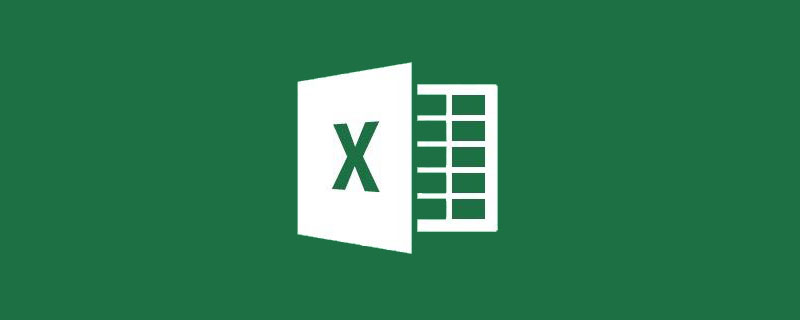
Die Tastenkombinationen in Excel, ich glaube, jeder wird sie jeden Tag verwenden. Einige davon sind auch sehr vertraut, z. B. Strg + C zum Kopieren, Strg + V zum Einfügen usw. Die sichere Beherrschung einiger Tastenkombinationen demonstriert nicht nur Ihre Excel-Kenntnisse, sondern verbessert auch die Arbeitseffizienz erheblich. Heute lernen wir einige leistungsf?higere Funktionen von Tastenkombinationen kennen. Verbringen Sie fünf Minuten und sparen Sie einen ganzen Tag.
1. Strg+F
Wir sind es eher gewohnt, Strg+F zu drücken, um das Suchfenster zu ?ffnen, die Suchzeichen einzugeben und dann den gewünschten Inhalt zu finden. Wenn Sie nur diese kennen, verwenden Sie nur die Einstiegsebene. Es gibt auch viele fortgeschrittene Excel-Kenntnisse, die die Arbeitseffizienz erheblich verbessern k?nnen. Die folgenden Beispiele k?nnen grunds?tzlich auch mit anderen Methoden gel?st werden. Aber der Autor pers?nlich h?lt es für bequemer, Strg+F zu verwenden.
1. Mehrere Spalten nach Intervall filtern
Wie unten gezeigt, m?chten wir Einheiten mit einer Leistung >80 filtern und sie mit grünem Hintergrund füllen.
1.1 W?hlen Sie den Datenbereich A1:B13 aus, halten Sie ?Strg+F“ gedrückt, ein Such-Popup-Fenster wird angezeigt.
1.2 Geben Sie im Suchinhalt ?*“ ein, * bedeutet ein beliebiges Zeichen , klicken Sie, um alle zu finden;
1.3 Klicken Sie zum Sortieren auf den Titel ?Wert“, jetzt wird von klein nach gro? sortiert
1.4 W?hlen Sie die erste Zeile aus, die gr??er als 80 ist, halten Sie die Umschalttaste gedrückt und w?hlen Sie die letzte aus Zeile gr??er als 80
1.5 Klicken Sie auf die Schaltfl?che ?Schlie?en“ und Sie k?nnen sehen, dass die Zellen gr??er als 80 in der Tabelle ausgew?hlt wurden.
Klicken Sie auf ?Start – Hintergrund füllen“, um die Zelle mit einem grünen Hintergrund zu füllen Finden Sie die Hintergrundfarbe der Zellen und ersetzen Sie sie. Beispielsweise wollen wir nun den grünen Hintergrund in der oben erhaltenen Tabelle durch einen roten Hintergrund ersetzen.
2.1 W?hlen Sie die Tabelle aus, halten Sie ?Strg+F“ gedrückt, ein Such-Popup-Fenster wird angezeigt, w?hlen Sie die Option ?Ersetzen“ und klicken Sie auf ?Optionen“ 2.2 Im neuen Klicken Sie im Popup-Fenster hinter dem Suchinhalt auf die Schaltfl?che ?Format“ und w?hlen Sie ?Hintergrundfarbe“. Bewegen Sie ihn in die grüne Zelle und übernehmen Sie die grüne Hintergrundfarbe. Klicken Sie auf die Schaltfl?che, um es zu ersetzen, und w?hlen Sie ?Format“ aus . L?schen Sie den Inhalt in Klammern
Wie im Bild unten gezeigt, müssen wir nun die Klammern und den Inhalt in den Klammern in der Aufführung entfernen. Dies kann auch mit Strg+F erfolgen.Strg+G ist haupts?chlich die Excel-Positionierungsfunktion. Wie verwende ich Excel-Positionierungsbedingungen? Halten Sie ?Strg+G“ gedrückt und das folgende Popup-Fenster wird angezeigt (der Autor verwendet WPS, das sich m?glicherweise von Excel unterscheidet). Alle heutigen Tipps beziehen sich auf das Popup-Fenster unten.
1. überprüfen Sie die Textzahlen
Wenn Sie die SUMME-Formel verwenden, um die Ergebnisse zusammenzufassen, und die manuellen Ergebnisse unterschiedlich sind, liegt dies h?chstwahrscheinlich daran, dass das Zellenformat einiger Zahlen in der Tabelle Text ist, sodass die SUMME-Formel dabei automatisch ignoriert wird Berechnung. Verwenden Sie zu diesem Zeitpunkt Strg+G, um diese Textnummern unsichtbar zu machen.
W?hlen Sie den Positionierungsbereich aus – ?Strg + G“ – aktivieren Sie ?Konstante“ – aktivieren Sie ?Text“, klicken Sie auf ?Positionierung“ und Sie k?nnen schnell Texttypnummern anzeigen.
2. Nur sichtbare Zeilen kopieren
Wenn in der Tabelle ausgeblendete Zeilen vorhanden sind, werden diese beim Kopieren ebenfalls kopiert. Aber wir brauchen den Inhalt dieser versteckten Zeilen nicht. Verwenden Sie Strg+G, um nur die sichtbaren Linien zu kopieren.
W?hlen Sie den Positionierungsbereich aus – ?Strg+G“ – markieren Sie ?Sichtbare Zellen“ – klicken Sie auf ?Position“ und drücken Sie dann nur ?Strg+C“, um die sichtbaren Zeilen zu kopieren.
3. Alle Bilder und Schaltfl?chen im Arbeitsblatt l?schen
Aus dem Internet heruntergeladene Formulare enthalten oft einige kleine Bilder und Schaltfl?chen, die wir mit einem Klick mit Strg+G l?schen k?nnen.
?Strg+G“ – ?Objekt“ ankreuzen – ?Suchen“ anklicken. Zu diesem Zeitpunkt k?nnen Sie alle Schaltfl?chen und Bilder ausw?hlen und die Entf-Taste drücken, um sie zu l?schen. 3. Einige Tipps zur Eingabemethode Sogou Jetzt folge ich ihnen. Teile es mit allen, ich hoffe, es kann allen helfen.

Geben Sie einfach ?Punkt“ ein, und das fünfte ist das Sonderzeichen ·. Natürlich k?nnen Sie auch richtig, falsch, Auslassungspunkte, RMB usw. eingeben.
2. Geben Sie unbekannte W?rter einWenn Sie auf ein unbekanntes Wort sto?en, verwenden Sie den U-Modus, um dieses Wort einzugeben. Beispielsweise kann ??“, ?u“ gefolgt von ?tututu“ eingegeben werden. Der V-Modus von Sogou kann diese Funktion schnell implementieren. ?v“ gefolgt von ?123456789“ erscheint direkt in Gro?buchstaben;
Geben Sie ?sj“ (den ersten Buchstaben der Zeit) ein, die Uhrzeit erscheint direkt
Geben Sie ?xq“ (den ersten Buchstaben der Woche) ein, der Wochentag erscheint direkt

Das obige ist der detaillierte Inhalt vonVermittlung praktischer Excel-Kenntnisse: Suche, Positionierungsfunktionen, Eingabef?higkeiten. Für weitere Informationen folgen Sie bitte anderen verwandten Artikeln auf der PHP chinesischen Website!

Hei?e KI -Werkzeuge

Undress AI Tool
Ausziehbilder kostenlos

Undresser.AI Undress
KI-gestützte App zum Erstellen realistischer Aktfotos

AI Clothes Remover
Online-KI-Tool zum Entfernen von Kleidung aus Fotos.

Clothoff.io
KI-Kleiderentferner

Video Face Swap
Tauschen Sie Gesichter in jedem Video mühelos mit unserem v?llig kostenlosen KI-Gesichtstausch-Tool aus!

Hei?er Artikel

Hei?e Werkzeuge

Notepad++7.3.1
Einfach zu bedienender und kostenloser Code-Editor

SublimeText3 chinesische Version
Chinesische Version, sehr einfach zu bedienen

Senden Sie Studio 13.0.1
Leistungsstarke integrierte PHP-Entwicklungsumgebung

Dreamweaver CS6
Visuelle Webentwicklungstools

SublimeText3 Mac-Version
Codebearbeitungssoftware auf Gottesniveau (SublimeText3)
 Was soll ich tun, wenn die Rahmenlinie beim Drucken in Excel verschwindet?
Mar 21, 2024 am 09:50 AM
Was soll ich tun, wenn die Rahmenlinie beim Drucken in Excel verschwindet?
Mar 21, 2024 am 09:50 AM
Wenn wir beim ?ffnen einer Datei, die gedruckt werden muss, feststellen, dass die Tabellenrahmenlinie aus irgendeinem Grund in der Druckvorschau verschwunden ist, müssen wir uns rechtzeitig darum kümmern, wenn dies auch in Ihrem Ausdruck erscheint file Wenn Sie Fragen wie diese haben, dann schlie?en Sie sich dem Editor an, um den folgenden Kurs zu erlernen: Was soll ich tun, wenn die Rahmenlinie beim Drucken einer Tabelle in Excel verschwindet? 1. ?ffnen Sie eine Datei, die gedruckt werden muss, wie in der Abbildung unten gezeigt. 2. W?hlen Sie alle erforderlichen Inhaltsbereiche aus, wie in der Abbildung unten dargestellt. 3. Klicken Sie mit der rechten Maustaste und w?hlen Sie die Option ?Zellen formatieren“, wie in der Abbildung unten gezeigt. 4. Klicken Sie oben im Fenster auf die Option ?Rahmen“, wie in der Abbildung unten gezeigt. 5. W?hlen Sie links das dünne, durchgezogene Linienmuster im Linienstil aus, wie in der Abbildung unten gezeigt. 6. W?hlen Sie ??u?erer Rand“
 So filtern Sie in Excel mehr als 3 Schlüsselw?rter gleichzeitig
Mar 21, 2024 pm 03:16 PM
So filtern Sie in Excel mehr als 3 Schlüsselw?rter gleichzeitig
Mar 21, 2024 pm 03:16 PM
Excel wird im Büroalltag h?ufig zur Verarbeitung von Daten verwendet und es ist oft notwendig, die Funktion ?Filter“ zu nutzen. Wenn wir uns für die ?Filterung“ in Excel entscheiden, k?nnen wir nur bis zu zwei Bedingungen für dieselbe Spalte filtern. Wissen Sie also, wie man in Excel mehr als drei Schlüsselw?rter gleichzeitig filtert? Lassen Sie mich es Ihnen als N?chstes demonstrieren. Die erste Methode besteht darin, die Bedingungen schrittweise zum Filter hinzuzufügen. Wenn Sie drei qualifizierende Details gleichzeitig herausfiltern m?chten, müssen Sie zun?chst eines davon Schritt für Schritt herausfiltern. Zu Beginn k?nnen Sie anhand der Konditionen zun?chst Mitarbeiter mit dem Namen ?Wang“ herausfiltern. Klicken Sie dann auf [OK] und aktivieren Sie dann in den Filterergebnissen die Option [Aktuelle Auswahl zum Filter hinzufügen]. Die Schritte sind wie folgt. Führen Sie die Filterung ebenfalls separat erneut durch
 So ?ndern Sie den Kompatibilit?tsmodus für Excel-Tabellen in den Normalmodus
Mar 20, 2024 pm 08:01 PM
So ?ndern Sie den Kompatibilit?tsmodus für Excel-Tabellen in den Normalmodus
Mar 20, 2024 pm 08:01 PM
Bei unserer t?glichen Arbeit und beim Lernen kopieren wir Excel-Dateien von anderen, ?ffnen sie, um Inhalte hinzuzufügen oder sie erneut zu bearbeiten, und speichern sie dann. Manchmal wird ein Dialogfeld zur Kompatibilit?tsprüfung angezeigt, was sehr problematisch ist Software, kann es in den Normalmodus ge?ndert werden? Im Folgenden wird Ihnen der Herausgeber detaillierte Schritte zur L?sung dieses Problems vorstellen. Lassen Sie uns gemeinsam lernen. Denken Sie abschlie?end daran, es zu speichern. 1. ?ffnen Sie ein Arbeitsblatt und zeigen Sie im Namen des Arbeitsblatts einen zus?tzlichen Kompatibilit?tsmodus an, wie in der Abbildung dargestellt. 2. In diesem Arbeitsblatt wird nach dem ?ndern des Inhalts und dem Speichern immer das Dialogfeld des Kompatibilit?tsprüfers angezeigt. Es ist sehr schwierig, diese Seite zu sehen, wie in der Abbildung gezeigt. 3. Klicken Sie auf die Office-Schaltfl?che, klicken Sie auf Speichern unter und dann
 Wo wird der Excel-Lesemodus eingestellt?
Mar 21, 2024 am 08:40 AM
Wo wird der Excel-Lesemodus eingestellt?
Mar 21, 2024 am 08:40 AM
Beim Studium von Software sind wir es gewohnt, Excel zu verwenden, nicht nur, weil es praktisch ist, sondern auch, weil es eine Vielzahl von Formaten erfüllen kann, die in der tats?chlichen Arbeit ben?tigt werden, und Excel sehr flexibel zu verwenden ist, und es gibt einen Modus dafür Praktisch zum Lesen. Heute habe ich für alle mitgebracht: Wo man den Excel-Lesemodus einstellt. 1. Schalten Sie den Computer ein, ?ffnen Sie dann die Excel-Anwendung und suchen Sie die Zieldaten. 2. Es gibt zwei M?glichkeiten, den Lesemodus in Excel festzulegen. Der erste: In Excel gibt es eine Vielzahl praktischer Verarbeitungsmethoden, die im Excel-Layout verteilt sind. In der unteren rechten Ecke von Excel gibt es eine Verknüpfung zum Festlegen des Lesemodus. Klicken Sie darauf, um in den Lesemodus zu gelangen. Auf der rechten Seite des Kreuzstrichs befindet sich eine kleine dreidimensionale Markierung .
 So setzen Sie in Excel hochgestellt
Mar 20, 2024 pm 04:30 PM
So setzen Sie in Excel hochgestellt
Mar 20, 2024 pm 04:30 PM
Bei der Verarbeitung von Daten sto?en wir manchmal auf Daten, die verschiedene Symbole wie Vielfache, Temperaturen usw. enthalten. Wissen Sie, wie man in Excel hochgestellte Zeichen setzt? Wenn wir Excel zum Verarbeiten von Daten verwenden und keine hochgestellten Zeichen setzen, wird die Eingabe vieler unserer Daten schwieriger. Heute stellt Ihnen der Editor die spezifische Einstellungsmethode für Excel-Hochstellung vor. 1. ?ffnen wir zun?chst das Microsoft Office Excel-Dokument auf dem Desktop und w?hlen Sie den Text aus, der hochgestellt werden soll, wie in der Abbildung gezeigt. 2. Klicken Sie dann mit der rechten Maustaste und w?hlen Sie die Option ?Zellen formatieren“ im Menü, das nach dem Klicken erscheint, wie in der Abbildung gezeigt. 3. Als n?chstes im Dialogfeld ?Zellen formatieren“, das automatisch angezeigt wird
 So verwenden Sie die iif-Funktion in Excel
Mar 20, 2024 pm 06:10 PM
So verwenden Sie die iif-Funktion in Excel
Mar 20, 2024 pm 06:10 PM
Die meisten Benutzer verwenden Excel, um Tabellendaten zu verarbeiten. Abgesehen von Experten haben nicht viele Benutzer diese Funktion beim Schreiben in VBA verwendet Die Funktionen der Funktionen sind ?hnlich. Lassen Sie mich Ihnen die Verwendung der iif-Funktion vorstellen. Es gibt iif-Funktionen in SQL-Anweisungen und VBA-Code in Excel. Die iif-Funktion ?hnelt der IF-Funktion im Excel-Arbeitsblatt. Sie führt eine Beurteilung von wahren und falschen Werten durch und gibt unterschiedliche Ergebnisse basierend auf den logisch berechneten wahren und falschen Werten zurück. IF-Funktionsverwendung ist (Bedingung, ja, nein). IF-Anweisung und IIF-Funktion in VBA Die erstere IF-Anweisung ist eine Steueranweisung, die je nach Bedingungen unterschiedliche Anweisungen ausführen kann, w?hrend die letztere
 So lesen Sie Excel-Daten in HTML
Mar 27, 2024 pm 05:11 PM
So lesen Sie Excel-Daten in HTML
Mar 27, 2024 pm 05:11 PM
So lesen Sie Excel-Daten in HTML: 1. Verwenden Sie die JavaScript-Bibliothek, um Excel-Daten zu lesen. 2. Verwenden Sie die serverseitige Programmiersprache, um Excel-Daten zu lesen.
 So fügen Sie Excel-Symbole in PPT-Folien ein
Mar 26, 2024 pm 05:40 PM
So fügen Sie Excel-Symbole in PPT-Folien ein
Mar 26, 2024 pm 05:40 PM
1. ?ffnen Sie die PPT und bl?ttern Sie zu der Seite, auf der Sie das Excel-Symbol einfügen müssen. Klicken Sie auf die Registerkarte Einfügen. 2. Klicken Sie auf [Objekt]. 3. Das folgende Dialogfeld wird angezeigt. 4. Klicken Sie auf [Aus Datei erstellen] und dann auf [Durchsuchen]. 5. W?hlen Sie die einzufügende Excel-Tabelle aus. 6. Klicken Sie auf OK und die folgende Seite wird angezeigt. 7. Aktivieren Sie [Als Symbol anzeigen]. 8. Klicken Sie auf OK.



















